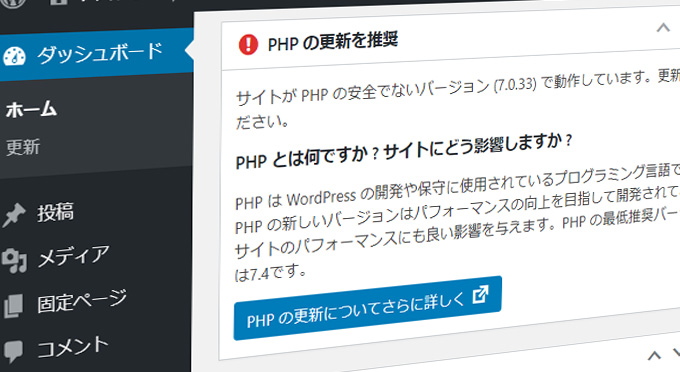
WordPressのダッシュボードに「PHPの更新を推奨」とか「PHPの更新が必要です」と表示された場合の対応をします。
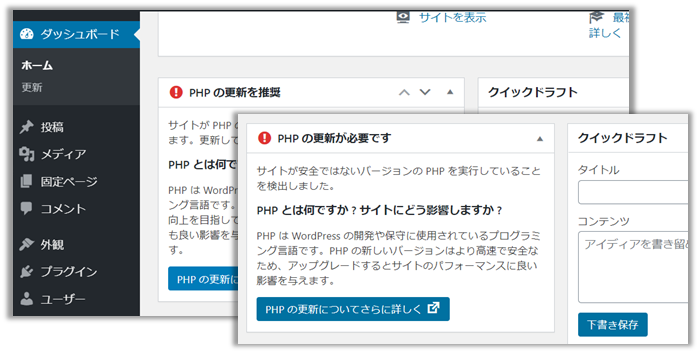
PHPとは、サーバ-ー側で実行されるWeb開発に適したオープンソースの汎用スクリプト言語です。 WordPressでは、動作のベースとなる言語です。
他の言語やWordPress、プラグインと同様PHPも、パフォーマンスの向上、バグの修正、セキュリティー対策強化などの為に日々バージョンアップをしています。
ご存じのようにWordPress本体やプラグインのアップデートは、ダッシュボード上から可能なのです。
PHPはサーバー依存なので、WordPressご利用中のサーバ側で対応することになります。
今回は、XSERVERでのPHPのアップデート方法を説明していきます。
ここで注意しなくてはいけない点があります。
XSERVERでのPHPのバージョンは、ドメイン毎の設定なります。
もしPHPのバージョンを変えようとしているドメイン内でWordPress以外にPHPで動作させているものが有れば、当然影響が及ぶので注意が必要です。
バージョン変更の前後で動作の確認等が必要となるかもしれません。
また、必要に応じてバックアップをとってください。
XSERVERでのPHPバージョンの変更
では、順を追ってPHPバージョンの変更を行っていきます。
1.XSERVERのサーバーパネルを開く
XSERVERのサーバーパネル ログインURLにアクセスして
https://www.xserver.ne.jp/login_server.php
サーバーIDとサーバーパネル用パスワード
(Xserver登録メールアドレスとアカウントパスワードでもログイン可能)
を入力して「ログイン」をクリックしてログインします。
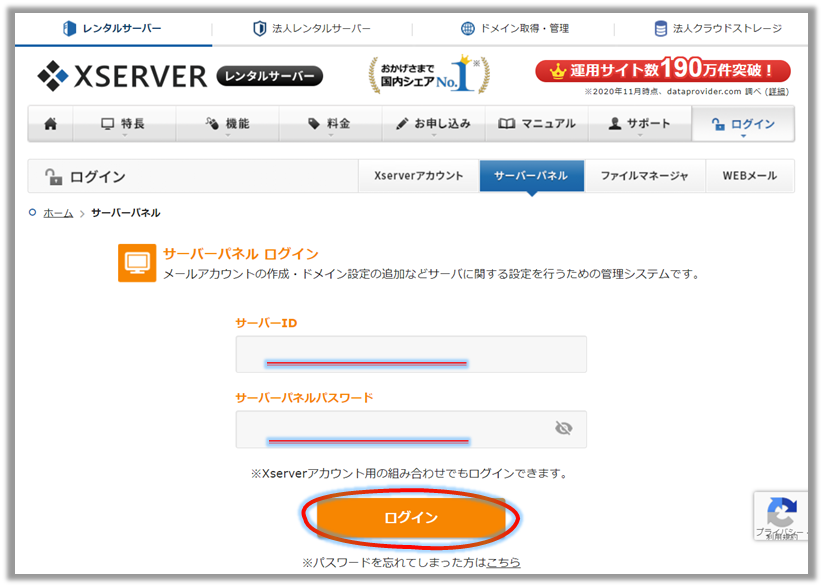
2.対象のドメインを選択する
サーバーパネルから制御対象にドメインを設定します。
サーバーパネル左下の
「設定対象ドメイン?」でPHPのバージョンを変更するドメインを選択して「設定」をクリックします。
(例:ドメイン名 info-biz.club)
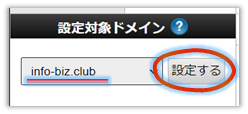
3.PHPのバージョンを変更する
サーバーパネルのPHP設定項目の「PHP Ver.切替」をクリックします。
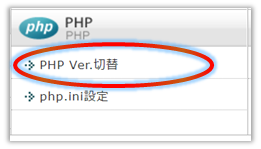
PHPバージョン切り替え画面になるので
希望するPHPのバージョンを「更新後のバージョン」のドロップダウンリストから選択します。
このドメインに関しては、だいぶ前から更新をしてなかったので、現在のバージョンはPHP7.033(非推奨)でした。
今回は、最新のPHP7.413(推奨)にします。
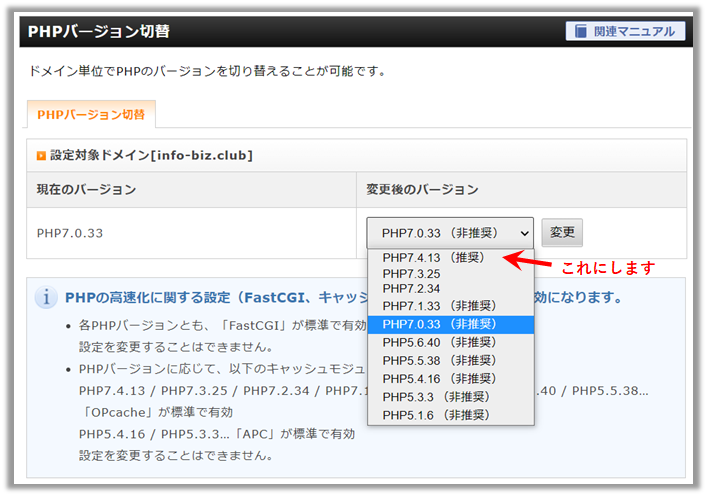
更新後のバージョンは、
PHP7.413(推奨)を選択して「変更」をクリックします。
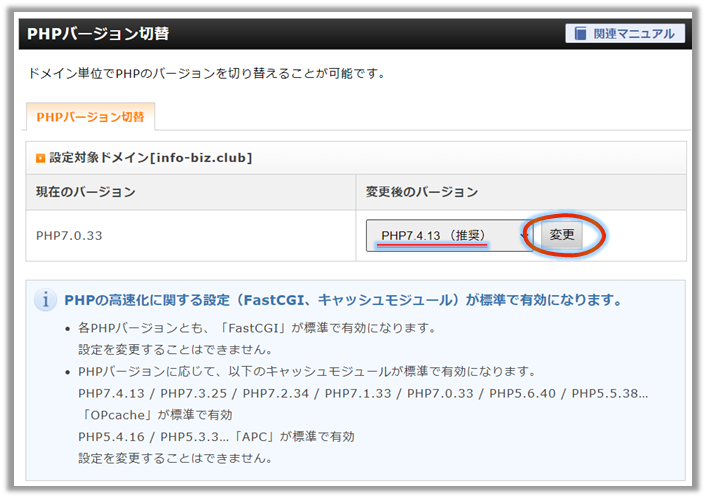
PHPバージョンを「PHP7.4.13」に変更しました。の確認表示がされて、PHPのアップデートは完了です。
「戻る」をクリックすれば、サーバーパネルへも戻ります。
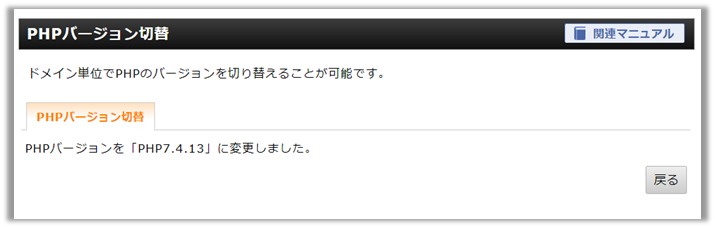
WordPressの確認
PHPのアップデートが済んだので、WordPressを起動してダッシュボードを開いてみます。
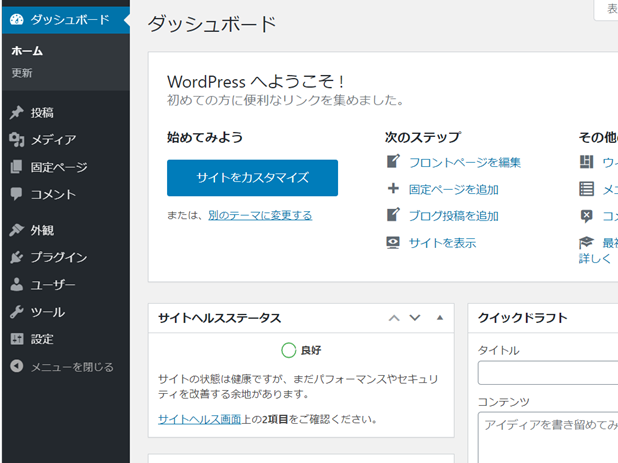
「PHPの更新を推奨」の表示は消えました。
まとめ
今回は、XSERVERでのPHPバージョンの変更を試みました。
他にもサーバーの管理画面からPHPのバージョンを変更することが可能なサーバーはあります。
サーバーマニュアルを参考に行ってみてください。
なお、PHPのバージョン変更には今まで動作していたものが動かなくなったり、逆に動作しなかったものが正常に動作するようになったりする場合があることを忘れないでください。
バージョン変更後は、一通りの動作確認は必要かもしれません。

